win8如何升级win10正式版,小猪教您如何升级
- 时间:2017年12月15日 10:00:00 来源:魔法猪系统重装大师官网 人气:12341
Win10正式版已经发布有三年多了,作为最新的系统,其技术上,功能上自然是不言而喻的了。在这三年期间又推出了一系列的版本,相比之前的 Win8.1,新版本增加了大量的功能和特性,并且可以跨平台使用。那么win8要如何才能够升级为win10系统呢?想知道??来看看小编为你们提供的教程吧。
有些win8的用户在为错过免费升级win10而懊悔不已,现在想要安装,可能需要花费一般钱,但是又不舍得花钱,毕竟挣钱不容易啊!那有想用win10系统,怎么才能够免费升级为win10呢?下面,小编为大家介绍一种win8免费升级win10的方法。
win8如何升级win10正式版
下载Win10正式版镜像文件(可到雨林木风或者深度技术上下载)
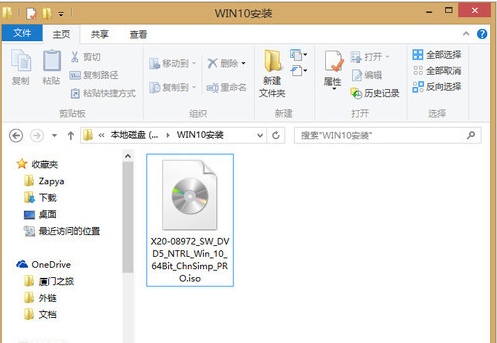
正式版载图1
双击ISO镜像文件,Win8.1下会自动将其加载为虚拟光驱,双击打开setup.exe
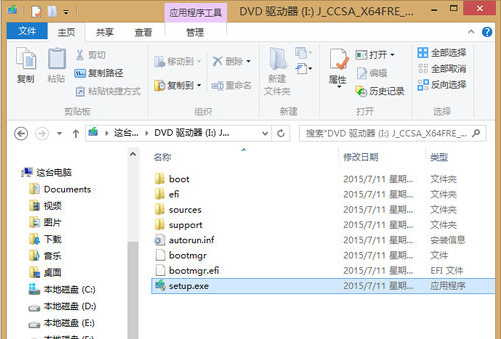
升级系统载图2
选择“不是现在”
(重要更新等待安装完成后再进行,这样可以减少等待时间,尤其是对于网速比较慢的用户。)
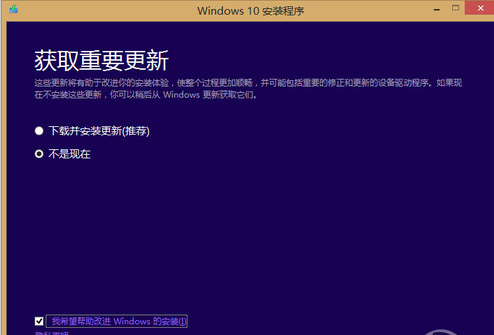
升级系统载图3
同意许可条款
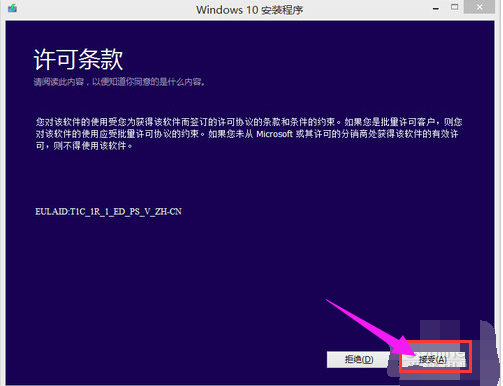
正式版载图4
可以点击“更改需要保留的内容”选择升级安装要保留的内容。
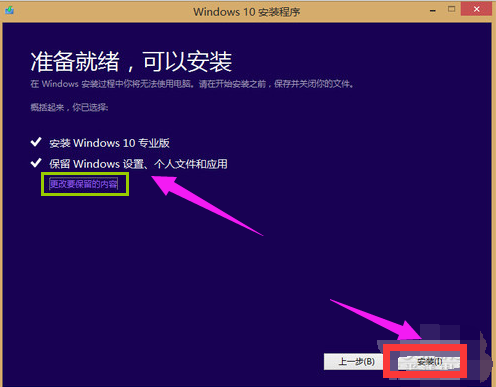
正式版载图5
选择第一项会保留win8.1下与win10相兼容的配置项,也就是说安装后旧系统的配置全部都还保留。第二项是只保留个人文件,既配置信息会被删除。第三项则是全部删除
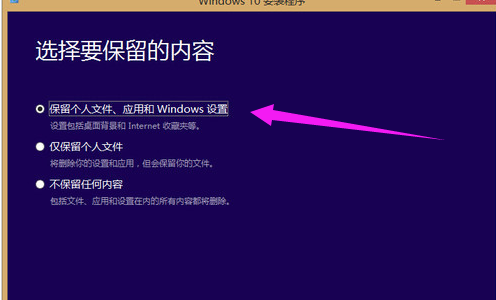
正式版载图6
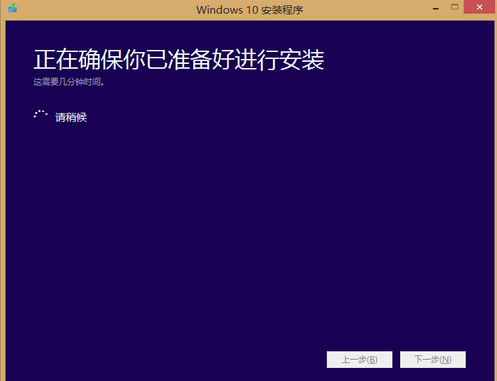
升级系统载图7
点击下方的安装
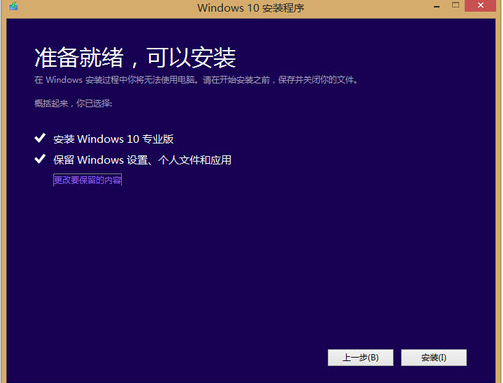
win10载图8
耐心等待至自动重启
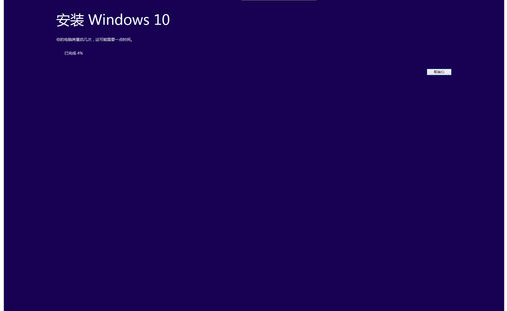
win8载图9
自动重启后会进入一个环形百分比进度条,等待进度条加载完成即可。期间会有2-3次自动重启。
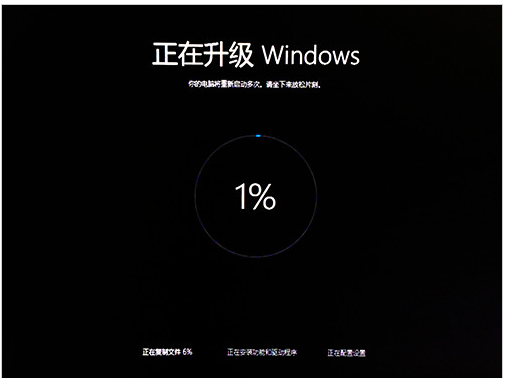
升级系统载图10
看到这一步说明距离安装完成已经不远了,按照以下提示完成一些简单的设置即可完成安装。
进入简单设置
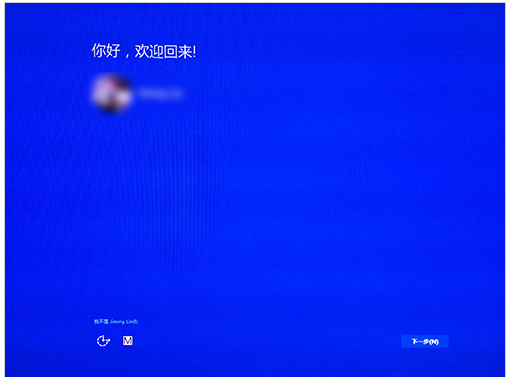
win10载图11
使用快速设置
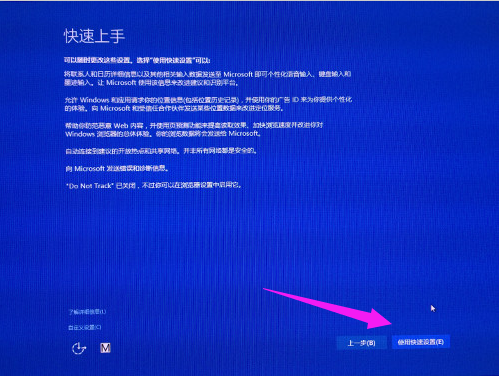
升级系统载图12
继续点击:下一步
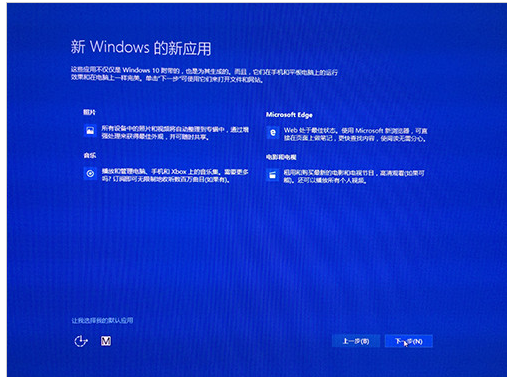
升级系统载图13
完成安装

win8载图14
输入原win8.1密码
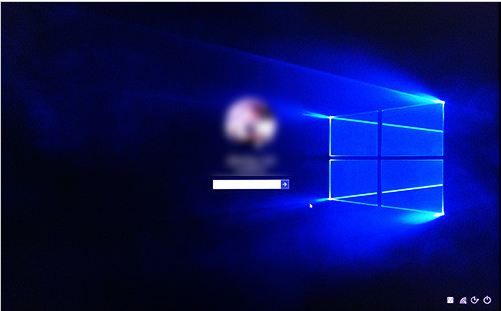
win8载图15
第一次进入需等应用配置
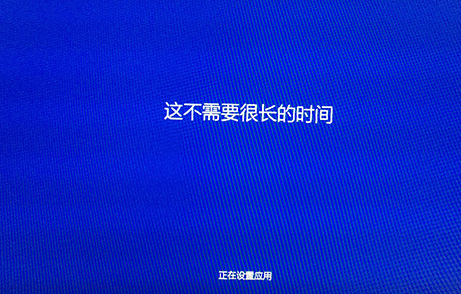
正式版载图16
进入win10桌面
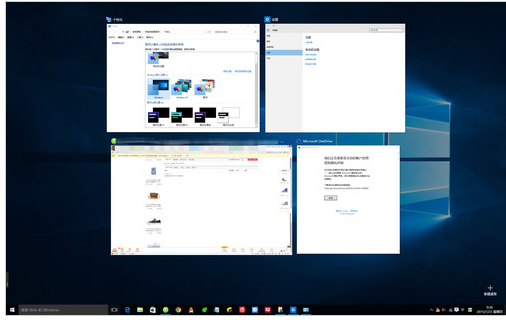
win10载图17
已经自动激活
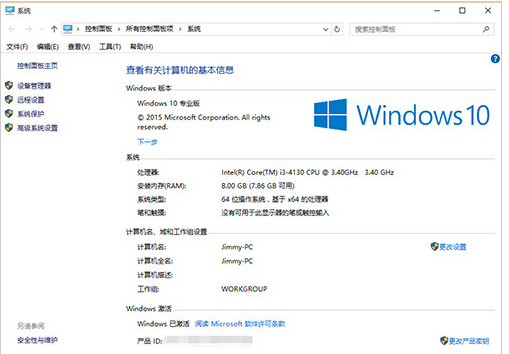
win8载图18
以上就是win8升级win10正式版的方法了。
win10,win8,正式版,升级系统








